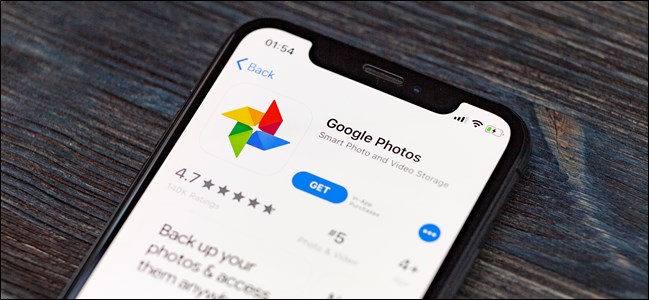
Google Photos mantiene tus fotos y videos respaldados en línea . Pero para guardar sus momentos en caso de un accidente o para liberar espacio en la nube, aún debe realizar una copia de seguridad periódica de su biblioteca de Google Fotos localmente. A continuación, le indicamos cómo hacerlo con la herramienta de exportación de Google, Takeout.
Visite el sitio web de Google Takeout e inicie sesión en su cuenta de Google. Haga clic en el botón «Deseleccionar todo» para exportar solo sus medios de Google Fotos y excluir su información del resto de los servicios de Google.
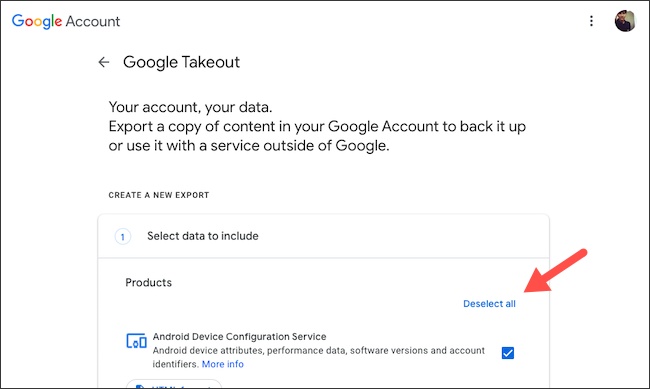
Desplácese hacia abajo para encontrar «Google Photos» y marque la casilla junto a él.
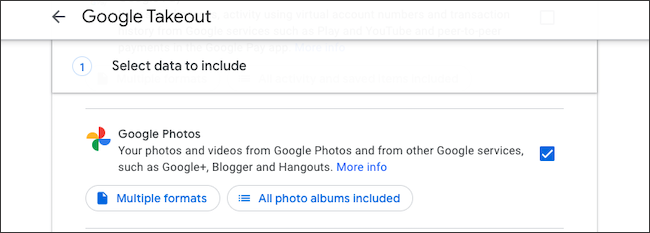
Con la opción «Todos los álbumes de fotos incluidos», puede elegir de qué álbumes desea extraer una copia. De forma predeterminada, Takeout realiza una copia de seguridad de todos tus álbumes de fotos.
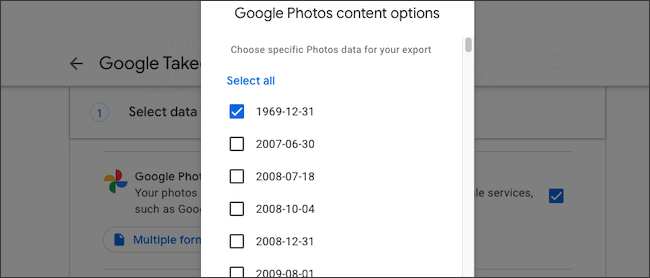
El botón «Múltiples formatos» le indica en qué formato se exportarán sus fotos y videos.
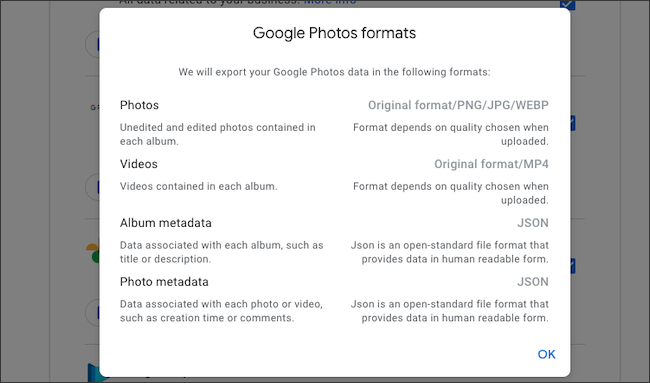
Presione el botón «Siguiente paso» en la parte inferior de la página.
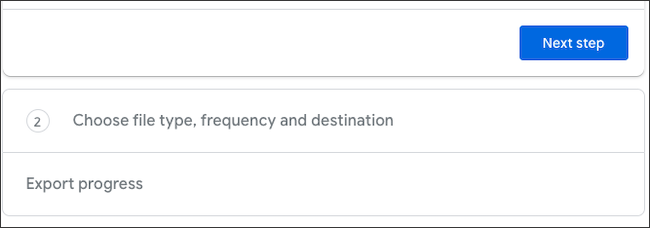
Aquí, Google le permite personalizar algunos aspectos del proceso de copia de seguridad. Puede elegir si desea que Google guarde su archivo en su almacenamiento en la nube preferido o se lo envíe por correo electrónico, pedirle a Google que exporte automáticamente sus datos de Fotos cada dos meses y establecer el tipo y tamaño del archivo.

Haga clic en «Crear exportación» una vez que haya personalizado la exportación.
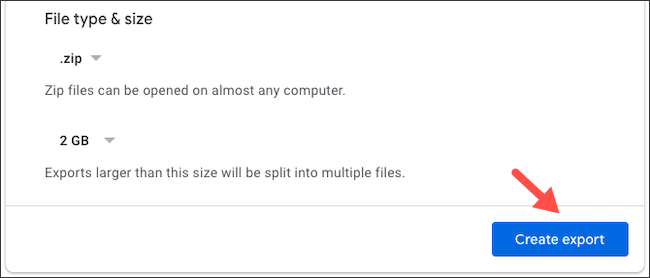
Google comenzará a crear una copia de su biblioteca de Fotos. Dependiendo de la cantidad de fotos y videos que tenga en los álbumes que ha seleccionado, esto puede llevar horas o incluso días. Puede cancelarlo con el botón «Cancelar exportación».
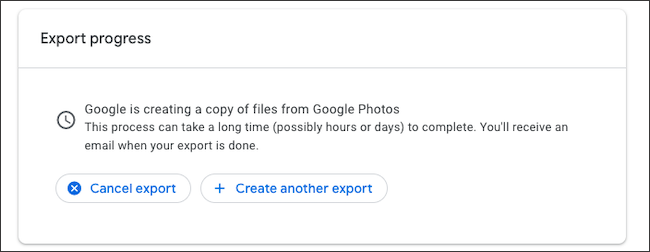
Cuando haya terminado, Google le enviará un correo electrónico titulado «Sus datos de Google están listos para descargar». Haga clic en el botón «Descargar sus archivos» presente dentro de este correo electrónico para ir a la página de descarga de su archivo. Vuelva a iniciar sesión con su cuenta de Google para confirmarlo.
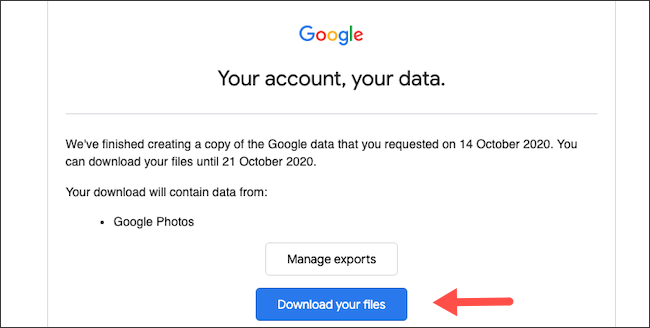
El archivo debería comenzar a descargarse tan pronto como llegue a la siguiente página «Administre sus exportaciones». Si no es así, seleccione «Descargar» junto a la entrada de exportación de Fotos en la lista para solicitarlo manualmente. Tenga en cuenta que este enlace de descarga caducará en una semana.
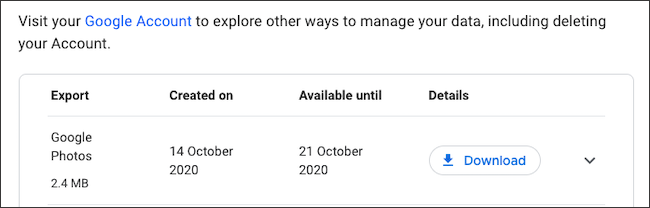
Hay dos formas de explorar el archivo descargado. Puede abrir el documento «archive_browser.html» para explorar la biblioteca desde una aplicación web personalizada en un navegador o ver cada archivo de foto o video por separado desde la carpeta «Google Photos».
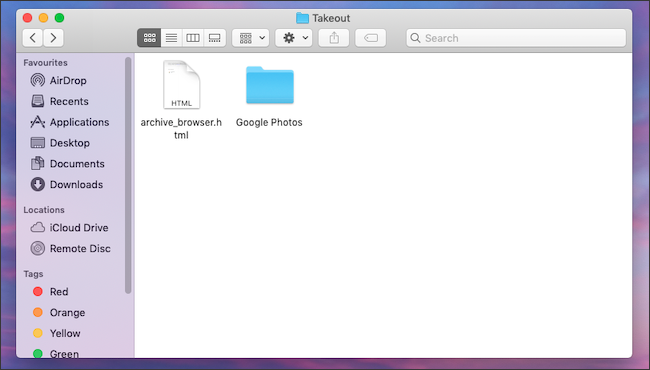
Además de Fotos, Google Takeout te permite extraer copias de datos de otros servicios de Google como Gmail .


